Configurar el Firewall en Windows XP SP1
Vamos a explicar cómo podemos configurar el firewall del xp, ya que desactivarlo completamente nos puede crear serios problemas de seguridad, sobre todo cuando tenemos un modem USB o analógico para conectarnos a internet. Estamos dejando nuestro equipo al aire en la red y expuesto a cualquier intrusión.
Para proteger el equipo, tenemos dos opciones:
1.- Mantener activo el firewall que viene con xp. Esto nos obliga en casi todas las ocasiones a configurarlo, puesto que en caso de que no lo hagamos, protege tan bien nuestro equipo que nos impide utilizar muchas aplicaciones (programas p2p, envíos de archivos por dcc en IRC, etc)
2.- Desactivar el firewall del xp. En este caso es imprescindible instalar otro firewall. Hay varios en el mercado (Norton, McAfee…) e incluso alguno gratuito y que se puede descargar de internet (Zone Alarm, por ejemplo)
Tanto si tenemos modem como si tenemos router, el proceso de configuración del firewall del xp es muy similar (en mis sitios de red, conexión del modem o en la de LAN para el router), lo que ocurre es que si tenemos más de un ordenador, casi con seguridad nos dará problemas a la hora de configurar la red local y acceder a los recursos compartidos de los equipos con xp.
Bien, iremos a Inicio -> Mi pc -> Mis sitios de red -> aquí elegiremos la conexión que se trate. Suele ser acceso telefónico para modem con ip dinámica o conexión de lan para modem con ip fija. Botón derecho sobre la que tengamos que configurar -> Propiedades.

Marcaremos la pestaña Avanzadas
Pantalla habitual con conexión por modem usb:

Pantalla en el caso de tarjeta de red y router:
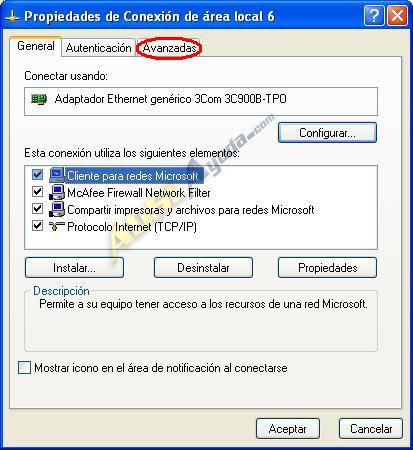
Una vez allí, marcaremos la casilla Proteger mi equipo y mi red limitando o impidiendo… bla bla bla, y seguidamente pincharemos el botón Configuración.
Para la conexión con modem, (en la que además hemos activado la conexión compartida a internet del xp para dar acceso a otros equipos de nuestra red local):
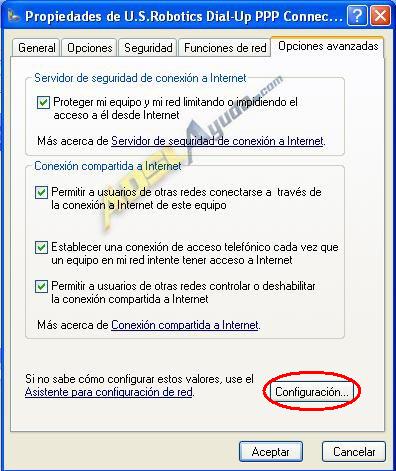
Para la conexión con router:
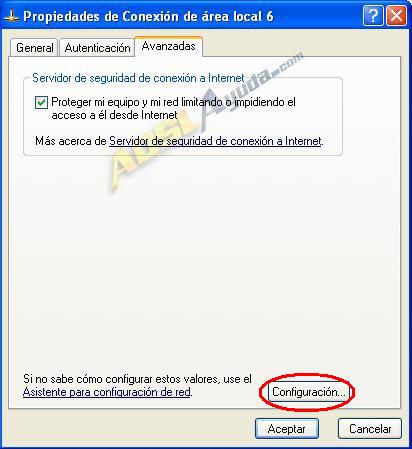
Apareceremos en el siguiente diálogo, donde nos encontramos que ya tenemos preconfigurados algunos servicios, como los servidores web o ftp o el Escritorio remoto.
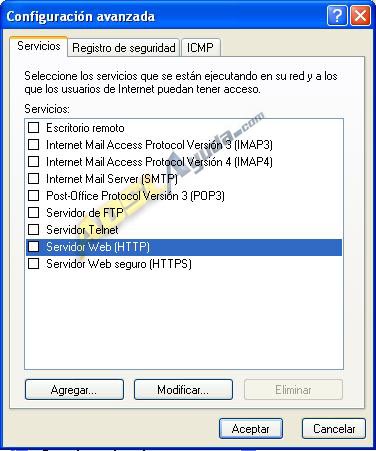
Para activar cualquiera de ellos, no tenemos más que marcar la casilla correspondiente y mediante el botón Modificar, comprobar que en el campo Nombre o dirección IP aparece el nombre o la ip de nuestro equipo.
Normalmente, si tenemos un sólo ordenador aparecerá el nombre del equipo. En este caso sólo habrá que activar el servicio correspondiente o crearlo mediante la tecla agregar y configurar los puertos en cuestión. Ejemplo:

En el caso de que tengamos una red local (por ejemplo, si tenemos habilitada la conexión compartida a internet en este equipo y lo utilizamos como servidor proxy para dar acceso a internet a los demás), es mejor colocar en ese campo la ip local del pc al que queramos habilitar el servicio que estemos configurando.
En el caso de que la aplicación que estemos tratando de que funcione no aparezca en la lista, pulsaremos en el botón Agregar y pondremos los datos que nos interesen, por ejemplo para configurar el emule para el equipo 192.168.1.81 por el puerto 4662 TCP, pondríamos los datos de la siguiente manera:

Para permitir el envío de archivos por dcc en IRC en el ordenador 192.168.1.81 por el puerto 4000 TCP: (en este caso luego tendríamos que configurar el mIRC para enviar por el puerto 4000 también)

La segunda pantalla, Registro de seguridad nos permite activar el log de las conexiones.

Y, la tercera pestaña nos permite configurar las opciones del protocolo ICMP, responsable entre las cosas que vienen en la lista del ping, que conviene tenerlo activo para juegos. La explicación a cada una de las opciones disponibles sale al situarse sobre ellas.
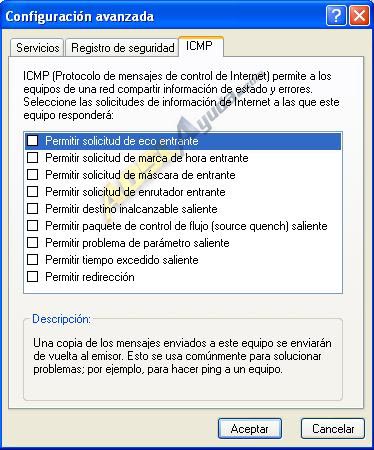
Después de haber configurado las cosas a nuestro gusto, Aceptar…Aceptar…Aceptar hasta que todos los cambios queden guardados.
Documento elaborado por Ar03 para www.adslayuda.com.
Despósito Legal GI.274-2005
